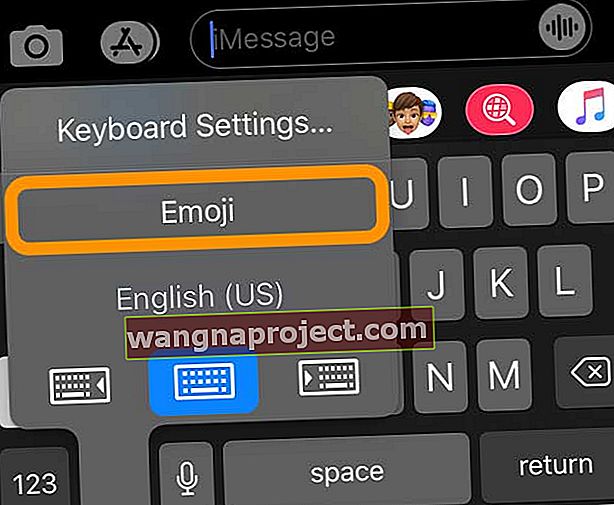Emojiler her yerde. Konuşmalarımıza mizah ve duygu katmak için bunları her gün kullanıyoruz. Dijital olarak birbirimizle konuşma şeklimizi başarılı bir şekilde değiştirdiler, bu nedenle emojilerin cihazınızdan kaybolması çok üzücü olabilir!
Acınızı burada hissediyoruz, bu yüzden bu yazı size iPhone'unuzdaki emoji klavyesini tam olarak nasıl geri alacağınızı gösteriyor.
Profesyonel İpucu: iPad'iniz için tüm adımlar aynıdır!
Emoji klavyenizi iPhone'unuza geri almak için bu hızlı ipuçlarını izleyin!
- Emoji klavye seçeneklerinize erişmek için küre (dünya / dünya) simgesine veya gülen yüz simgesine basılı tutun
- Emoji klavyeyi Ayarlar Uygulamasına kurun veya yeniden yükleyin
- İOS veya iPadOS'inizi, tercihen iTunes veya Finder uygulamasını kullanarak güncelleyin
İlgili Mesajlar:
- İPhone, iPad ve diğer iDevices'da Emoji Klavye yok
- Emoji Klavyeyi Kullanma - Mac ve iOS
- iPhone Tahmini Metin, Emoji Çalışmıyor, Nasıl Yapılır
- iOS: iOS, iPad veya iPod Touch'ta Çalışmayan Emoji İfadeleri
Emoji klavyesinin iPhone'unuzdan kaybolmuş olmasının birçok nedeni vardır.
Bir yazılım güncellemesi bazı ayarları değiştirmiş olabilir, iOS'taki bir hata sorunlara neden olabilir veya klavye yanlışlıkla silinmiş olabilir.
Sebep ne olursa olsun, normale dönmesi uzun sürmemelidir. En kolay çözümden başlayıp tam sıfırlamaya kadar ilerleyen süreci aşağıda özetledik.
Bu gönderiyi takip edin ve emojilerinizi kısa sürede geri alacağınızdan emin olun.
İPhone'unuzda Emoji Klavyesini Geri Getirme
Emoji klavyesini seçtiğinizden emin olun
- Klavyeyi kullanan bir uygulamayı açın (Mesajlar, Posta vb.)
- Ekran klavyesinde, küre veya gülen yüz simgesine basın ve bir veya iki saniye basılı tutun (iPhone modeline bağlı olarak, bu simgeler klavyenin içinde veya hemen altında görünebilir)
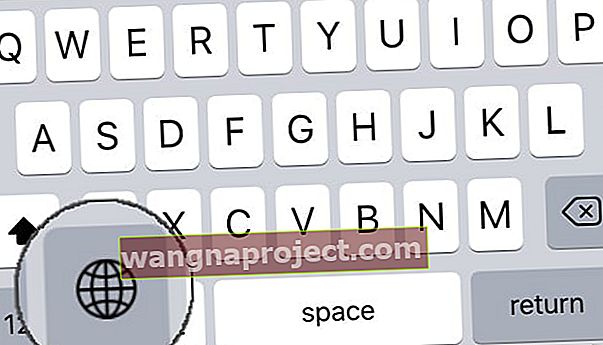 Küre simgesi yalnızca aralarından seçim yapabileceğiniz birden çok klavyeniz olduğunda görünür.
Küre simgesi yalnızca aralarından seçim yapabileceğiniz birden çok klavyeniz olduğunda görünür. - Yüklü klavyelerinizin bir açılır menüde görünmesini bekleyin
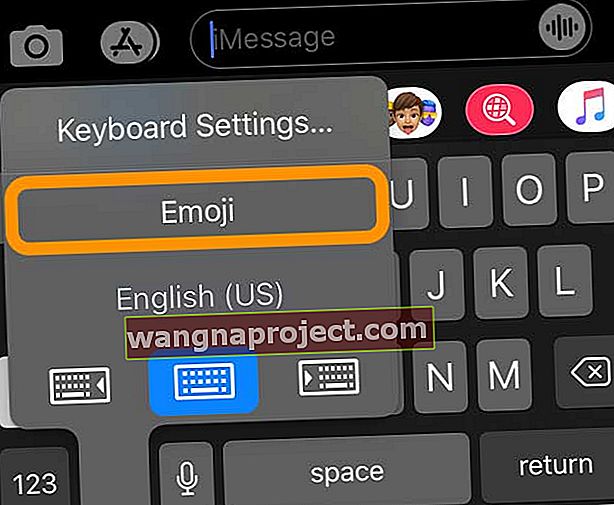
- Emoji ve voila seçin!
Cihazınızda emoji klavyesinin kurulu olup olmadığını kontrol edin
Ardından, emoji klavyenin iPhone ayarlarınıza eklendiğinden emin olalım. Sorunun en olası nedeni budur, işleri yoluna koymak için aşağıdaki adımları izleyin:
- Gidin Ayarlar> Genel> Klavye
- Klavyeler> Yeni Klavye Ekle…
- Emoji bulun ve seçin

Emoji Klavyesini Kaldırın ve Tekrar Ekleyin
Emoji klavyesi ayarlarınıza zaten eklenmişse onu kaldırıp tekrar eklemeyi deneyin. Bunu yapmak için Klavyeler sayfasına dönün ve Emoji seçeneğini sola kaydırın .
Emoji Klavyesini Silin
- Ayarlar > Genel'i başlatın
- Klavye> Klavyeler'e dokunun .
- Swipe sol Emojiye
- Sil'e dokunun
Bu, kırmızı bir silme düğmesini ortaya çıkarır. Silindikten sonra iPhone'unuzu yeniden başlatın.
Ardından, emoji klavyesini tekrar eklemek için bu işlemi izleyin.
- Gidin Ayarlar > Genel > Klavye
- Yeni Klavye Ekle'ye dokunun
- Emoji seçin
Emoji Klavyesini Geri Ekleyemiyorsanız Ne Yapmalısınız?
Adımlar şu ana kadar yardımcı olmadıysa aşağıdaki sorun giderme ipuçlarını deneyin. Yazılımınızda soruna neden olan bir sorun var gibi görünüyor.
İşletim Yazılımınızı Güncelleyin
Emoji klavyesi yıllardır kullanılıyor, bu nedenle iPhone'unuzun hangi iOS sürümünde çalıştığı konusunda çok fazla fark yaratmamalı.
Bununla birlikte, sırıtan sarı yüzler iPhone'unuzda hala eksikse, en iyisi güncel olduğunuzdan emin olmaktır.
En son yazılımı burada Apple ToolBox'ta çalıştırıyoruz ve güncellemenin emoji içermeyenler dahil pek çok sorunu çözmeye yardımcı olduğunu gördük!
Ayarlar> Genel> Yazılım Güncelleme'ye giderek en son iOS'ta olup olmadığınızı kontrol edin .
İPhone Yazılımınızı Sıfırlayın
Hala emojiniz yoksa, son seçenek iPhone yazılımınızı sıfırlamaktır. Bunu yapmak için aşağıda açıklayacağımız iki seçenek var.
Öncelikle iPhone'unuzun yedeğini almanız şiddetle tavsiye edilir .
- Gidin Ayarlar> Genel> Reset
- İki seçenekten birini seçin:
- Bütün ayarları sıfırlamak
- Tüm İçeriği ve Ayarları Sil
Bütün ayarları sıfırlamak
Bu seçenek, iPhone'unuzdaki tüm uygulamaları, fotoğrafları, videoları vb. Korur ve ayarları varsayılana döndürür.
İçeriğinizin hiçbirini silmediği için ilk denemek için en iyisidir.
Tüm İçeriği ve Ayarları Sil
Bu ikinci seçenek, cihazınızdaki her şeyi kaldırır ve fabrika ayarlarına döndürür.
Bu, emoji klavyesini iPhone'unuza geri almanın kesin bir yoludur, ancak daha sonra onu bir yedekten geri yüklemeniz gerekecektir.
Bilmeniz gereken tek şey bu. Bu gönderi size yardımcı olup olmadığını aşağıdaki yorumlarda bize bildirin ve emojileri olmadan hayat boyu mücadele eden başka kişilerle paylaşın.


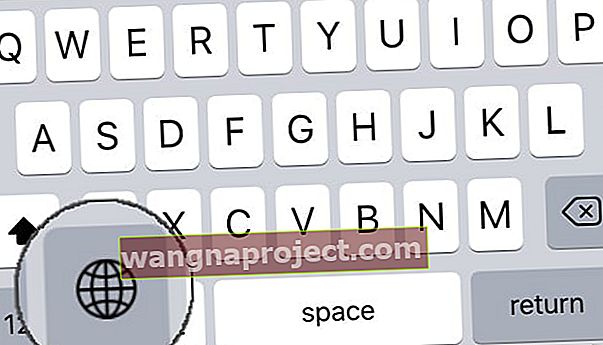 Küre simgesi yalnızca aralarından seçim yapabileceğiniz birden çok klavyeniz olduğunda görünür.
Küre simgesi yalnızca aralarından seçim yapabileceğiniz birden çok klavyeniz olduğunda görünür.